¿Qué puedo eliminar de la carpeta de Windows en Windows 10?
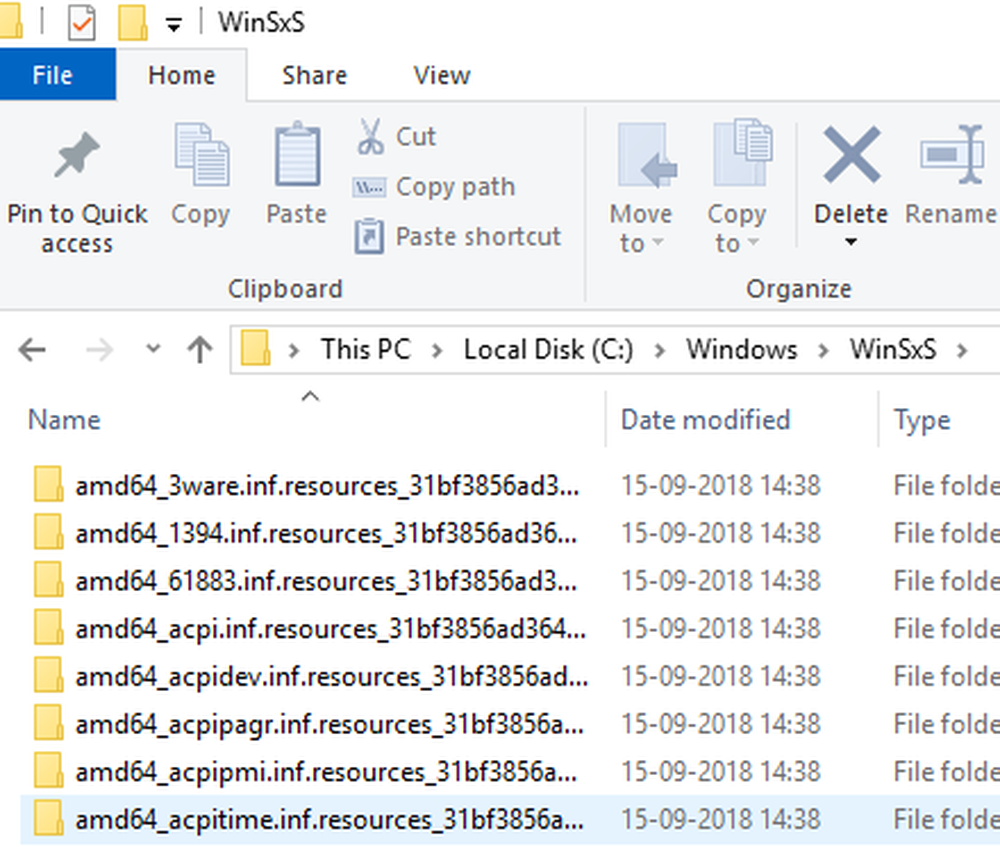
Si se está quedando sin espacio en el disco y se pregunta si hay algo más que pueda eliminar de la carpeta de Windows, primero debe leer esta publicación. Si la unidad C está llena o si la carpeta de Windows en Windows 10/8/7 está ocupando demasiado espacio, puede volverse molesta cuando se queda atascado debido a las bajas advertencias de almacenamiento. Lo obvio que hacemos es entrar en el Carpeta de Windows, Trate de averiguar qué ocupa mucho espacio y elimine los archivos sin comprenderlo..
Lo correcto es hacer nunca borrar nada directamente de la carpeta de Windows en absoluto. Si hay algo que está ocupando espacio en esa carpeta, la mejor manera es usar la Herramienta de limpieza del disco o Storage Sense. Esta herramienta incorporada debería hacer el trabajo por usted, pero si todavía está interesado, esto es lo que puede hacer manualmente!
¿Qué puedo eliminar de la carpeta de Windows?
Tenga en cuenta que solo estamos considerando los archivos que están dentro de la carpeta de Windows y nada fuera de ella. Antes de comenzar, cree primero un punto de restauración del sistema. Si desea ahorrar incluso el espacio ocupado por los puntos de Restauración del Sistema, debe desactivar la Restauración del Sistema, aunque no es algo que le aconsejemos..
Puede utilizar un programa gratuito de analizador de espacio en disco para averiguar qué consume espacio de disco en la carpeta de Windows y luego echar un vistazo a los archivos. Mirar la sección en la configuración de Storage Sense puede ayudarlo a comprender qué espacio ocupa, y puede elegir sabiamente.
1] Carpeta temporal de Windows

La carpeta temporal está disponible en C: \ Windows \ Temp. Es usado por Windows para descargar archivos aquí, y luego moverlo al lugar correcto. Así que incluso si borras todo desde aquí, no es un problema. El sistema volverá a descargar esos archivos cuando los encuentre faltantes..
2] Archivo de hibernación
Windows utiliza el archivo de hibernación para mantener el estado actual del sistema operativo. El estado se guarda en un archivo-hiberfil.sys. Por lo general, es alrededor del 70% al 80% de la memoria de su computadora. Si su computadora contiene entre 6 y 8 GB de memoria, puede calcular entre 4 GB y 6 GB de espacio de almacenamiento ocupado por este archivo.
Para eliminar esto, primero habilite la opción de archivos de sistema ocultos, y luego ubique el archivo en la carpeta de Windows. La otra opción es desactivar la hibernación por completo si no la necesita. Ejecutar el comandopowercfg.exe / hibernate apagado en el símbolo del sistema, y lo deshabilitará.
3] carpeta de Windows.old
Si bien esto no está dentro de la carpeta de Windows, es una copia de la carpeta antigua de Windows. Cuando instala o actualiza a una nueva versión de Windows, una copia de todos los archivos existentes está disponible en Windows. Carpeta antigua. Es útil si alguna vez desea restaurar a la versión anterior..
Ocupa una cantidad considerable de espacio. Si ya no lo necesita, puede eliminarlo sin ningún problema..
4] Archivos de programa descargados
Situado en "C: \ Windows \ Archivos de programa descargados,”Esta es una carpeta donde se almacenan Internet Explorer y cualquier programa que use tecnología ActiveX o archivos descargados relacionados con tecnología Java. Estas tecnologías ahora están desactualizadas, y puede elegir eliminar todo sin ningún problema..5] Prefetch
Sí, podría eliminar el contenido de la carpeta Prefetch, pero se volvería a llenar con el tiempo.
6] Fuentes
Puede desinstalar fuentes no deseadas para reducir el tamaño de la carpeta de fuentes
7] Carpeta de SoftwareDistribution
Podría eliminar el contenido de la carpeta SoftwareDistribution, pero se volvería a llenar después de ejecutar Windows Update.
8] páginas web sin conexión
Puede eliminar el contenido de la carpeta de páginas web sin conexión.
9] Carpeta WinSxS
No puede eliminar este directorio o moverlo a otra parte. Tampoco es recomendable eliminar nada aquí, ya que tal paso podría hacer que sus aplicaciones no funcionen o incluso romper su sistema. Si tiene muchas aplicaciones instaladas, puede esperar tener una carpeta WinSxS de tamaño jumbo. Esta carpeta de WinSxS no puede residir en ningún otro volumen que no sea el volumen del sistema. Esto se debe a los enlaces duros de NTFS. Si intenta mover la carpeta, es posible que las actualizaciones de Windows, los paquetes de servicio, las características, etc., no se instalen correctamente. Si elimina componentes de la carpeta WinSxS como los manifiestos o los ensamblajes, etc., podría tener problemas..
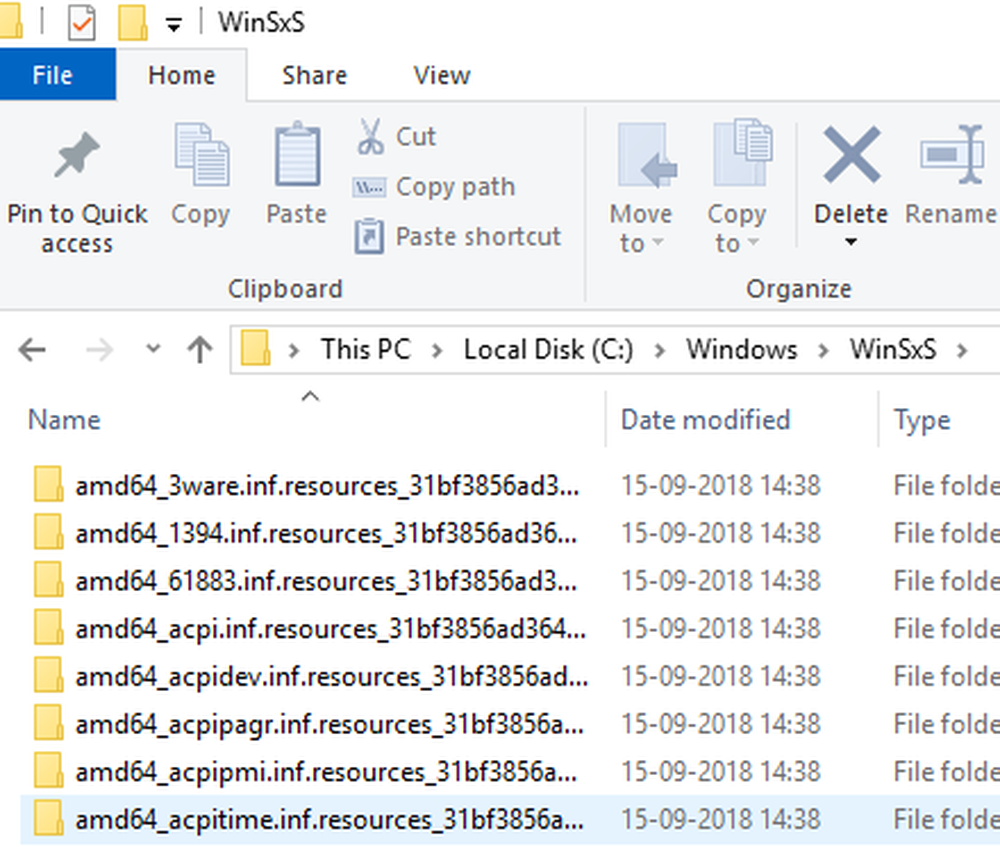
Al ejecutar este comando / AnalyzeComponentStore, se analizará la carpeta WinSxS y le dirá si se recomienda o no una limpieza del Almacén de componentes.
En lugar de eliminar directamente cualquier elemento de aquí, se recomienda usar el comando de limpieza DISM.
Dism.exe / online / Cleanup-Image / StartComponentCleanup
los StartComponentCleanup parámetro se asegurará de limpiar todos los archivos innecesarios de la carpeta WinSxS y mantener lo que debe permanecer.
En Windows 10 / 8.1 / 8, abre la herramienta de limpieza del disco y usa la opción de limpieza de la actualización de Windows para limpiar el WinSxS. Microsoft también lanzó una Actualización que agregó la opción de Limpieza de la Actualización de Windows a la herramienta de Limpieza de Disco en Windows 7. También puede limpiar WinSxS en Servidor de windows también.
10] Usando el sistema operativo compacto de Windows
No es una carpeta cualquiera, sino un comando que le ayuda a reducir el espacio de almacenamiento general de la instalación de Windows 10. Denominado como SO compacto, una vez ejecutado, el sistema se ejecutará desde archivos comprimidos, similar a WIMBoot. Está diseñado para adaptarse a los dispositivos pequeños de instalación de Windows que no pueden administrar tener un alto almacenamiento. Tenga en cuenta que puede tardar hasta 20-30 minutos cuando ejecuta el comando COMPACTO para comprimir o descomprimir los archivos.
Finalmente, recuerda vaciar el Papelera de reciclaje!
Es mejor no eliminar archivos del directorio de Windows sin tener una idea clara de por qué están allí. Así que elige sabiamente. En caso de duda, no!



